Этот документ относится к принтерам и МФУ HP Smart Tank 500 и 508 All-in-One, 511, 514, 515, 516, 517, 518, 519, 530, 531, 538, 615, 617 и 618 Wireless All-in-One, а также Smart Tank Plus 551, 555, 559, 570, 571, 651 и 655 Wireless All-in-One.
Во время выполнения задания печати, копирования, передачи факсов или сканирования принтер не выполняет подачу бумаги из входного лотка или устройства автоматической подачи документов (АПД). Принтер может издавать шум, как при печати, но бумага через него не проходит. Также вы можете увидеть одно из следующего.
В программном обеспечении принтера или приложении HP Smart отображается сообщение Загрузите бумагу или Закончилась бумага .
Принтеры с сенсорными экранами: на панели управления отображается сообщение «В принтере нет бумаги. Загрузите бумагу в лоток для печати».
Принтеры без сенсорных экранов: мигают значок предупреждения и значок «Ошибка бумаги», а также светится или мигает индикатор «Возобновить».
Samsung SCX-3200 — забирает два листа бумаги, щелкает лотком
Принтер не захватывает бумагу из входного лотка
На экране компьютера или мобильного устройства отображается сообщение Загрузите бумагу или Закончилась бумага , и принтер не захватывает бумагу из входного лотка.
Шаг 1. Проверка состояния бумаги и ее повторная загрузка
Проблемы с подачей бумаги могут быть вызваны использованием смятой, пыльной, скрученной, согнутой бумаги или бумаги со складками. Кроме того, проблемы могут возникать из-за качества используемой бумаги. Следуйте нижеприведенным инструкциям, чтобы предотвратить возникновение данной проблемы.
Используйте только бумагу хорошего качества, соответствующую техническим характеристикам принтера.
Храните бумагу в сухом и прохладном месте. Проблемы с подачей бумаги чаще возникают в условиях повышенной влажности.
Не печатайте на бумаге повторно. Страницы могут слипаться из-за чернил.
Загружайте бумагу только после выполнения принтером текущего задания или при появлении сообщения Загрузите бумагу в лоток .
Перед загрузкой бумаги во входной лоток убедитесь, что бумага аккуратно сложена в стопку и находится в хорошем состоянии, а тракт прохождения бумаги и лоток свободны.
Сдвиньте направляющую бумаги влево, затем извлеките стопку бумаги из входного лотка.
Уберите из стопки все сильно изогнутые, надорванные листы или листы со складками.
Проверьте, нет ли посторонних предметов внутри входного лотка, и извлеките их. Даже небольшие обрывки бумаги могут вызывать проблемы с подачей.
Удерживая стопку бумаги обеими руками, выровняйте все края на плоской поверхности.
Загрузите стопку бумаги во входной лоток, затем сдвиньте направляющую вправо, вплотную к краю бумаги.
Убедитесь, что загруженная бумага соответствует параметрам формата и типа бумаги в программном обеспечении принтера, приложении HP Smart или панели управления принтера.
Попробуйте выполнить печать. Если устранить проблему не удается, перейдите к следующему шагу.
Samsung SCX-3200 не захватывает бумагу
Шаг 2. Очистка роликов подачи бумаги во входном лотке
Очистите ролики подачи бумаги во входном лотке.
Сдвиньте направляющую бумаги влево, затем извлеките стопку бумаги из входного лотка.
Выключите принтер, а затем отсоедините кабель питания.
Предупреждение.
Перед началом работы с внутренними компонентами принтера обязательно отсоединяйте кабель питания во избежание получения травм или поражения электрическим током.
Поднимите входной лоток, затем поднимите и удерживайте щиток входного лотка.
Не убирайте щиток входного лотка. Щиток входного лотка предотвращает попадание посторонних предметов в тракт прохождения бумаги, что может быть причиной замятия бумаги.
Загляните внутрь открытого входного лотка и найдите серые ролики захвата бумаги.
Смочите длинный ватный тампон дистиллированной водой и отожмите излишки воды.
Прижмите тампон к роликам, затем прокрутите их вверх пальцами. При удалении частиц пыли или грязи не прилагайте излишних усилий.
Дайте роликам высохнуть в течение 10 минут.
Повторно подключите кабель питания к разъему на задней панели принтера.
Загрузите стопку бумаги обратно во входной лоток, затем сдвиньте направляющую вправо, вплотную к краю бумаги.
Включите принтер.
Попробуйте выполнить печать. Если устранить проблему не удается, перейдите к следующему шагу.
Шаг 3. Очистка роликов внутри области доступа к печатающим головкам
Скопления частиц пыли, бумажных волокон и прочих частиц на роликах для подачи бумаги могут стать причиной замятия бумаги и проблем с ее подачей. Очистите ролики внутри принтера, затем повторите печать.
Выключите принтер, а затем отсоедините кабель питания.
Предупреждение.
Во избежание получения травмы или поражения электрическим током отсоедините кабель питания перед выполнением действий внутри принтера.
Откройте переднюю дверцу, затем откройте дверцу доступа к печатающим головкам.

Слегка смочите ткань без ворса дистиллированной водой и отожмите излишки воды.
Прижмите ткань к роликам внутри принтера, затем прокрутите ролики вверх пальцами. При удалении частиц пыли или грязи не прилагайте излишних усилий.
Дождитесь, пока ролики полностью высохнут (прибл. 10 минут).
Закройте переднюю дверцу.
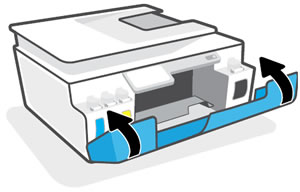
Повторно подключите кабель питания к разъему на задней панели принтера, затем включите принтер.
Попробуйте выполнить печать. Если устранить проблему не удается, перейдите к следующему шагу.
Шаг 4. Сброс настроек принтера
Иногда сообщение об ошибке остается, даже если проблемы с подачей бумаги отсутствуют. Выполните сброс настроек принтера и повторите попытку печати.
Когда принтер включен, отсоедините от него кабель питания.
Отсоедините кабель питания от источника питания.
Подождите 60 секунд.
Снова подключите кабель питания к электрической розетке и принтеру.
Примечание.
Компания HP рекомендует подключать принтер напрямую к электрической розетке.
Попробуйте выполнить печать. Если устранить ошибку не удается, перейдите к следующему шагу.
Шаг 5. Сервисное обслуживание принтера
Проведите сервисное обслуживание или замените устройство HP, если выполнение всех вышеуказанных действий не помогло устранить проблему.
Перейдите на веб-страницу Обращение в службу поддержки клиентов HP, чтобы запланировать ремонт или замену устройства. Если вы находитесь в стране Азиатско-Тихоокеанского региона, вы будете направлены в местный сервисный центр в вашей стране/регионе.
Для проверки состояния гарантии перейдите на веб-страницу Проверка гарантии на устройства HP. За ремонт устройств после окончания гарантийного срока может взиматься оплата.
Принтер не захватывает бумагу из устройства АПД (только модели 530, 570, 610 и 650)
На панели управления отображается сообщение Загрузите оригинал повторно , и устройство АПД не захватывает бумагу.
Шаг 1. Проверка состояния бумаги и ее повторная загрузка
Проблемы с подачей бумаги могут быть вызваны использованием смятой, пыльной, скрученной, согнутой бумаги или бумаги со складками. Кроме того, проблемы могут возникать из-за качества используемой бумаги. Следуйте нижеприведенным инструкциям, чтобы предотвратить возникновение данной проблемы.
Используйте только бумагу хорошего качества, соответствующую техническим характеристикам принтера.
Храните бумагу в сухом и прохладном месте. Проблемы с подачей бумаги чаще возникают в условиях повышенной влажности.
Не печатайте на бумаге повторно. Страницы могут слипаться из-за чернил.
Загружайте бумагу только после выполнения принтером текущего задания или при появлении сообщения Загрузите бумагу в лоток .
Перед загрузкой бумаги во входной лоток убедитесь, что бумага аккуратно сложена в стопку и находится в хорошем состоянии, а тракт прохождения бумаги и лоток свободны.
Раздвиньте направляющие бумаги, затем извлеките страницы оригиналов из устройства АПД.
Уберите или замените все сильно изогнутые, надорванные листы или листы со складками.
Удерживая стопку бумаги обеими руками, выровняйте все края на плоской поверхности.
Загрузите стопку бумаги в устройство АПД, затем придвиньте направляющие вплотную к краям бумаги.
Убедитесь, что загруженная бумага соответствует параметрам формата и типа бумаги в программном обеспечении принтера, приложении HP Smart или панели управления принтера.
Попробуйте выполнить печать. Если устранить проблему не удается, перейдите к следующему шагу.
Шаг 2. Очистка роликов устройства АПД
Очистите ролики для подачи бумаги и разделительную пластину в устройстве АПД.
Раздвиньте направляющие бумаги, затем извлеките страницы оригиналов из устройства АПД.
Поднимите крышку устройства АПД.

Проверьте, нет ли посторонних предметов внутри устройства АПД, и извлеките их. Даже небольшие обрывки бумаги могут вызывать проблемы с подачей.
Слегка смочите ткань без ворса дистиллированной водой и отожмите излишки воды.
Прижмите ткань к роликам внутри устройства АПД, затем прокрутите ролики вверх пальцами. При удалении частиц пыли или грязи не прилагайте излишних усилий.

Дождитесь, пока ролики полностью высохнут (прибл. 10 минут).
Закройте крышку устройства АПД так, чтобы она зафиксировалась со щелчком.
Загрузите оригиналы в устройство АПД, затем придвиньте направляющие вплотную к краям бумаги.
Попробуйте выполнить печать.
Если устранить проблему не удается, перейдите к следующему шагу.
Шаг 3. Сброс настроек принтера
Иногда сообщение об ошибке остается, даже если проблемы с подачей бумаги отсутствуют. Выполните сброс настроек принтера и повторите попытку печати.
Когда принтер включен, отсоедините от него кабель питания.
Отсоедините кабель питания от источника питания.
Подождите 60 секунд.
Снова подключите кабель питания к электрической розетке и принтеру.
Примечание.
Компания HP рекомендует подключать принтер напрямую к электрической розетке.
Попробуйте выполнить печать. Если устранить проблему не удается, перейдите к следующему шагу.
Шаг 4. Сервисное обслуживание принтера
Проведите сервисное обслуживание или замените устройство HP, если выполнение всех вышеуказанных действий не помогло устранить проблему.
Перейдите на веб-страницу Обращение в службу поддержки клиентов HP, чтобы запланировать ремонт или замену устройства. Если вы находитесь в стране Азиатско-Тихоокеанского региона, вы будете направлены в местный сервисный центр в вашей стране/регионе.
Для проверки состояния гарантии перейдите на веб-страницу Проверка гарантии на устройства HP. За ремонт устройств после окончания гарантийного срока может взиматься оплата.
Источник: support.hp.com
Не захватывает бумагу
Принтер перестал захватывать бумагу из лотка что можно сделать?
4 552 просмотра
Люди с такой же проблемой (1)
sneg601 5 июля 2012
Лучшее решение

эксперт
33 261 решение
1. Убедитесь, что бумага правильно загружена в лоток и не складывается.
2. Проверьте, что лоток с бумагой плотно закрывается и к нему нет никаких препятствий.
3. Проверьте, что лоток с бумагой не переполнен и в нем достаточно бумаги.
4. Проверьте состояние резинового вала захвата бумаги, возможно он стерся и нужно его заменить.
5. Попробуйте почистить ролики захвата бумаги от пыли и грязи.
6. Если ничего не помогает, возможно неисправен механизм захвата бумаги и его нужно заменить или отремонтировать. Обратитесь в сервисный центр Samsung для совета или ремонта.
Это решение полезно? Да Нет
Источник: fixim.ru
Принтер Epson плохо берет бумагу, берет несколько листов. Замена роликов подачи бумаги на принтерах Epson

Принтеры Epson как и принтеры других брэндов имеют свои особенности и проблемы с механизмом подачи бумаги. В целом, механизм подачи бумаги у принтеров Epson один из самых надежных.
Принтер Epson струйный: Основные проблемы механизма подачи бумаги:
- Самая распространенная – попал посторонний предмет в лоток подачи бумаги
- Стерлись резиновые ролики в механизме подачи бумаги
- Сломана пружина в ролике отделения, принтер берет несколько листов бумаги
- Другие редкие и индивидуальные проблемы
Теперь на каждом пункте остановимся подробнее.
Осуществить ремонт или прошивку вашего принтера в г. Симферополь вы можете в сервисном центре по ул. Старозенитная, д.9 (вход со стороны забора). Обращайтесь пожалуйста в рабочее время с 9.00-18.00 по номеру +7 (978) 797-66-90
1. Посторонний предмет в лотке подачи бумаги, как это определить и что делать
Если посторонний предмет попадает в лоток подачи бумаги, то принтер будет брать бумагу наискось, брать бумагу но не протягивать ее к печатающей головке или вообще не затягивать ее.
Если симптомы совпадают, то стоит внимательно позаглядывать в лоток подачи бумаги, наверное, даже с фонариком, что бы попытаться обнаружить посторонний предмет, который мешает свободному прохождению бумаги.
Если ничего не увидели, то стоит взять очень плотный картон, вставить его в лоток подачи бумаги принтера, отправить задание на печать и помочь принтеру затянуть этот лист картона рукой. Боятся не стоит, помогаете принтеру протянуть этот лист и возможно с его помощью выдавится посторонний предмет.
Но иногда бывают такие случаи, когда приходится разбирать принтер, что бы извлечь различные веревки или сильно застрявшие предметы.
2. Стерлись резиновые ролики в механизме подачи бумаги, как это определить и что делать
Ролики подачи стираются если вы очень много печатаете на принтере, наверное, минимум тысяч 25 надо сделать отпечатков, что бы резиновые ролики пришли в негодность. Это очень примерное значение, которое зависит от модели принтера, от той бумаги на которой вы печатаете.
Новые ролики подачи бумаги шершавые, это хорошенько чувствуется если его пощупать пальцем. Стертые ролики становятся гладкими и это также можно почувствовать если провести по ролику пальцем (см. рис. 2).

Рис. 2
Если принтер стал плохо подавать бумагу или пропускать ее, то стоит протереть ролики спиртом или специальной жидкостью для мытья этих резинок. Скорее всего это поможет на какой-то не долгий период и вы еще сможете по-печатать, но стоит уже насторожиться и быть готовому к замене резинок.
Чтобы протереть ролики спиртом, стоит проявить смекалку. Обычно мочится салфетка спиртом, подставляется к ролику подачи бумаги и отправляется задание на печать, что бы ролик прокрутился и вытерся о салфетку.
Прошу обратить внимание! В последнее время, часто встречаю проблемы с подачей бумаги из-за не качественной фото бумаги. Протирка роликов спиртом помогает, но не на долго.
Если вы решили заменить ролики подачи бумаги, то не стоит их менять по одному, они меняются комплектом – ролик подачи бумаги и ролик отделения.
Источник: printblog.ru